
Aġġornamenti għas-sistema operattiva huma komponent importanti fl-iżgurar tas-saħħa u s-sigurtà tagħha. Madankollu, f'ċerti sitwazzjonijiet, isir neċessarju li dan il-proċess jiġi diżattivat temporanjament. Uħud mill-utenti jiddiżappuntaw fundamentalment l-aġġornamenti għar-riskju u r-riskju tagħhom stess. Aħna ma nirrakkomandawx li nagħmlu dan mingħajr il-bżonn veru, iżda, madankollu, aħna nikkunsidraw il-modi ewlenin kif tista 'tfi l-aġġornament fil-Windows 7.
Ara wkoll: Itfi Windows 8 Aġġornamenti Awtomatiċi
Modi biex tiddiżattiva l-aġġornamenti
Hemm bosta għażliet għad-diżattivazzjoni tal-aġġornamenti, iżda kollha jistgħu jinqasmu f'żewġ gruppi. F'waħda minnhom, l-azzjonijiet isiru permezz tal-Windows Update, u fit-tieni - fil-Maniġer tas-Servizz.
Metodu 1: Panew tal-Kontroll
L-ewwelnett, aħna nikkunsidraw l-iktar għażla popolari biex tissolva l-problema fost l-utenti. Dan il-metodu jinvolvi li taqleb għal Windows Update permezz tal-Control Panel.
- Ikklikkja fuq il-buttuna Ibdajinsab fil-qiegħ tal-iskrin. Fil-menu li jiftaħ, li jissejjaħ ukoll Ibda, imxi bl-isem "Panew tal-Kontroll".
- Ladarba fit-taqsima tal-għeruq tal-Panew tal-Kontroll, ikklikkja fuq l-isem "Sistema u Sigurtà".
- F'tieqa ġdida fil-blokka Aġġornament tal-Windows ikklikkja fuq is-subtaqsima "Attiva jew tiddiżattiva aġġornamenti awtomatiċi".
- Għodda tiftaħ fejn isiru l-aġġustamenti. Jekk huwa neċessarju li tiddiżattiva aġġornamenti esklussivament awtomatiċi, ikklikkja fuq il-qasam Aġġornamenti Importanti u mil-lista drop-down agħżel waħda u l-għażliet: "Niżżel l-aġġornamenti ..." jew "Fittex aġġornamenti ...". Wara li tagħżel waħda mill-għażliet, ikklikkja fuq il-buttuna "OK".

Jekk trid tneħħi kompletament il-kapaċità tas-sistema li tiġi aġġornata, allura f'dan il-każ trid tissettja s-swiċċ għal "Iċċekkjax għal aġġornamenti". Barra minn hekk, trid tivverifika l-għażliet kollha fit-tieqa. Wara dan, ikklikkja fuq il-buttuna "OK".




Metodu 2: Ħaddem it-Tieqa
Iżda hemm ukoll għażla aktar mgħaġġla li tidħol fis-sezzjoni tal-Control Panel li għandna bżonn. Dan jista 'jsir permezz tat-tieqa. Mexxi.
- Sejjaħ din l-għodda billi tuża sett ta 'shortcuts tat-tastiera Irbaħ + r. Daħħal l-espressjoni fil-qasam:
wuappIkklikkja fuq "OK".
- Wara dan, it-tieqa tal-Windows Update tibda. Ikklikkja fuq l-isem "Issettjar", li tinsab fuq in-naħa tax-xellug tat-tieqa miftuħa.
- Tieqa li hija diġà familjari magħna bil-metodu preċedenti tiftaħ it-tieqa biex tippermetti jew tiddiżattiva aġġornamenti awtomatiċi. Aħna nagħmlu l-istess manipulazzjonijiet fiha li diġà semmejna aktar 'il fuq, skont jekk irridu nneħħu kompletament l-aġġornamenti jew dawk awtomatiċi biss.
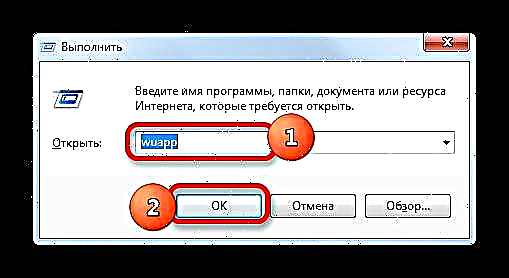


Metodu 3: Maniġer tas-Servizz
Barra minn hekk, nistgħu nsolvu din il-problema billi tiddiżattiva s-servizz korrispondenti fis-Service Manager
- Tista 'tmur għand is-Service Manager jew mit-tieqa Mexxi, jew permezz tal-Panew tal-Kontroll, kif ukoll bl-użu tat-Task Manager.
Fl-ewwel każ, insejħu t-tieqa Mexxibilli tagħfas kombinazzjoni Irbaħ + r. Sussegwentement, daħħal il-kmand fiha:
servizzi.mscAħna ikklikkja "OK".

Fit-tieni każ, mur fuq il-Control Panel bl-istess mod kif deskritt hawn fuq, permezz tal-buttuna Ibda. Imbagħad nerġgħu nżuru t-taqsima "Sistema u Sigurtà". U f'din it-tieqa, ikklikkja fuq l-isem "Amministrazzjoni".

Sussegwentement, fit-tieqa tat-taqsima tal-amministrazzjoni, ikklikkja fuq l-oġġett "Servizzi".

It-tielet għażla biex tmur għand il-Maniġer tas-Servizz hija li tuża t-Task Manager. Biex tibda dan, iddajlja l-għaqda Ctrl + Shift + Esc. Jew ikklikkja dritt fuq il-taskbar li tinsab fil-qiegħ tal-iskrin. Fil-lista tal-kuntest, agħżel l-għażla Mexxi Task Manager.

Wara li tibda t-Task Manager, mur fit-tab "Servizzi", wara li aħna ikklikkja fuq il-buttuna bl-istess isem fil-qiegħ tat-tieqa.
- Imbagħad hemm tranżizzjoni għall-Maniġer tas-Servizz. Fit-tieqa ta ’din l-għodda, tfittex element imsejjaħ Aġġornament tal-Windows u agħżelha. Mexxi fit-tab "Avvanzat"jekk ninsabu fit-tab "Standard". It-taqsiriet tat-tab jinsabu fil-qiegħ tat-tieqa. Fil-parti tax-xellug tagħha, ikklikkja fuq l-iskrizzjoni Servizz Waqqaf.
- Wara dan, is-servizz se jkun kompletament diżattivat. Minflok l-iskrizzjoni Servizz Waqqaf fil-post xieraq se tidher l-iskrizzjoni "Ibda servizz". U fil-graff tal-istat tal-oġġett, l-istatus se jisparixxi "Xogħlijiet". Iżda f'dan il-każ, jista 'jinbeda awtomatikament wara li l-kompjuter jerġa' jibda.



Biex timblokka l-operat tagħha anke wara li terġa 'tibda, hemm għażla oħra li tiddiżattivaha fis-Service Manager.
- Biex tagħmel dan, sempliċement ikklikkja darbtejn fuq l-isem tas-servizz korrispondenti bil-buttuna tal-maws tax-xellug.
- Wara li tmur fit-tieqa tal-proprjetajiet tas-servizz, ikklikkja fuq il-qasam "Tip ta 'Twaqqif". Tiftaħ lista ta 'għażliet. Mil-lista, agħżel il-valur Skonnettjat.
- Ikklikkja l-buttuni sekwenzjalment Ieqaf, Applika u "OK".



F'dan il-każ, is-servizz se jkun ukoll diżabbli. Barra minn hekk, l-aħħar tip ta ’għeluq biss se jipprovdi garanzija li s-servizz ma jinbedax id-darba li l-kompjuter jerġa’ jibda mill-ġdid.
Lezzjoni: Id-diżattivazzjoni ta 'Servizzi mhux neċessarji fil-Windows 7
Hemm diversi modi kif tiddiżattiva l-aġġornamenti fil-Windows 7. Imma jekk trid tiddiżattiva biss l-aġġornamenti awtomatiċi, din il-problema tissolva aħjar permezz tal-Windows Update. Jekk il-kompitu huwa kompletament skonnettjat, allura għażla iktar affidabbli hija li twaqqaf is-servizz kompletament permezz tal-Maniġer tas-Servizz, billi tissettja t-tip tal-bidu xieraq.
















